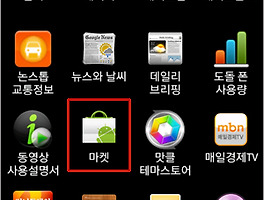[안드로이드 쉽게 배우기 5회]
스마트폰을 오래 쓰다 보면 설치하는 애플리케이션의 수가 점점 늘어나게 됩니다.
그러다보면 자연스럽게 홈화면에 깔게 되는 바로가기 아이콘의 수도 늘어나게 됩니다.
홈 화면에 더 이상 바로가기 아이콘을 놓을 자리가 없는 경우 홈 화면을 추가하는 것으로 해결할 수도 있지만 홈 화면에 폴더를 만들어 바로가기 아이콘을 관리하는 방법을 써도 좋습니다.
안드로이드 스마트폰 홈 화면에 폴더를 만들고, 관리하는 방법에 대해 알아보겠습니다.
홈화면에 폴더를 만드는 방법은 지난 포스팅 때 설명드렸던 바로가기를 만드는 방법과 똑같습니다.
폴더를 만들었으니 이제 폴더에 이름을 붙이고 그 속에 아이콘을 넣어 볼까요?
먼저, 폴더 이름을 수정하는 방법입니다.
마지막으로 바로가기 아이콘을 폴더에 넣는 방법에 대해 알아보겠습니다.
먼저 안드로이드 스마트폰의 바로가기 아이콘 위치 이동과 삭제에 대해 알아둘 필요가 있겠네요.
홈 화면에서 이동하고자 하는 아이콘을 꾹 누르면 잠깐 진동이 느껴집니다. 이 상태가 되면 홈 화면의 아이콘의 위치를 이동할 수 있고, 아래에 있는 쓰레기통으로 옮기면 홈 화면에서 바로가기가 삭제됩니다.
이상 안드로이드 스마트폰의 홈 화면에 폴더를 만들고 바로가기 아이콘을 넣어 관리하는 방법에 대해 알아보았습니다. 하지만 아쉬운 게 하나 있죠? 바로 폴더 아이콘의 모양을 자기가 원하는대로 바꾸는 방법에 대해 궁금하실 텐데요, 현재 발표된 프로요 버전까지 폴더 아이콘을 자체적으로 변경할 수 있는 기능은 없습니다. 대신 마켓에 올라와 있는 애플리케이션을 이용하여 폴더 아이콘을 변경하는 등의 작업을 할 수 있습니다.
안드로이드 스마트폰의 폴더를 효율적으로 생성하고 관리할 수 있게 도와주는 대표적인 애플리케이션에는 Folder ORganizer가 있습니다. 유료 버전과 무료 버전이 있는데 무료 버전(lite 버전)의 경우 약간의 기능 제한이 있긴 하지만 사용에 큰 불편은 없습니다.
사용법에 대해서는 제 블로그의 다음 글을 참고하세요.
스마트폰을 오래 쓰다 보면 설치하는 애플리케이션의 수가 점점 늘어나게 됩니다.
그러다보면 자연스럽게 홈화면에 깔게 되는 바로가기 아이콘의 수도 늘어나게 됩니다.
홈 화면에 더 이상 바로가기 아이콘을 놓을 자리가 없는 경우 홈 화면을 추가하는 것으로 해결할 수도 있지만 홈 화면에 폴더를 만들어 바로가기 아이콘을 관리하는 방법을 써도 좋습니다.
안드로이드 스마트폰 홈 화면에 폴더를 만들고, 관리하는 방법에 대해 알아보겠습니다.
| 홈 화면에 폴더 만들기 / 관리하기 |
홈화면에 폴더를 만드는 방법은 지난 포스팅 때 설명드렸던 바로가기를 만드는 방법과 똑같습니다.
 |
 |
 |
1. 홈 화면의 빈 곳을 눌러 '홈 화면에 추가' 메뉴를 실행한 후 '폴더'를 선택합니다.
2. 만들 수 있는 폴더의 종류가 나타납니다. 스마트폰 기종에 따라 종류에는 차이가 있을 수 있습니다. 하지만 어느 기종이나 '새 폴더'는 있습니다. 바탕화면 아이콘을 정리할 용도의 폴더일 경우 '새 폴더'를 선택합니다.
3. 홈 화면에 폴더가 만들어졌습니다.
2. 만들 수 있는 폴더의 종류가 나타납니다. 스마트폰 기종에 따라 종류에는 차이가 있을 수 있습니다. 하지만 어느 기종이나 '새 폴더'는 있습니다. 바탕화면 아이콘을 정리할 용도의 폴더일 경우 '새 폴더'를 선택합니다.
3. 홈 화면에 폴더가 만들어졌습니다.
폴더를 만들었으니 이제 폴더에 이름을 붙이고 그 속에 아이콘을 넣어 볼까요?
먼저, 폴더 이름을 수정하는 방법입니다.
 |
 |
 |
4. 홈 화면에 만들어진 폴더 아이콘을 누르면 팝업창이 뜹니다. 왼쪽 그림 상단 빨간 네모 부분을 1초 정도 꾹 누르고 있으면 폴더 이름을 수정할 수 있는 창이 나타납니다.
5. 폴더 이름을 수정합니다.
6. 작업 후 홈 화면을 보면 폴더 이름이 수정된 것을 확인할 수 있습니다.
5. 폴더 이름을 수정합니다.
6. 작업 후 홈 화면을 보면 폴더 이름이 수정된 것을 확인할 수 있습니다.
마지막으로 바로가기 아이콘을 폴더에 넣는 방법에 대해 알아보겠습니다.
먼저 안드로이드 스마트폰의 바로가기 아이콘 위치 이동과 삭제에 대해 알아둘 필요가 있겠네요.
홈 화면에서 이동하고자 하는 아이콘을 꾹 누르면 잠깐 진동이 느껴집니다. 이 상태가 되면 홈 화면의 아이콘의 위치를 이동할 수 있고, 아래에 있는 쓰레기통으로 옮기면 홈 화면에서 바로가기가 삭제됩니다.
 |
 |
 |
7. 이동하고자 하는 아이콘을 꾹 눌러 폴더 아이콘이 있는 곳으로 옮기면 폴더 아이콘 위의 입구가 열리게 됩니다. 이 상태에서 손을 떼면 폴더 속으로 아이콘이 이동하게 됩니다.
8. 이동 후 폴더를 열어보면 아이콘이 들어있는 것을 볼 수 있습니다.
8. 이동 후 폴더를 열어보면 아이콘이 들어있는 것을 볼 수 있습니다.
이상 안드로이드 스마트폰의 홈 화면에 폴더를 만들고 바로가기 아이콘을 넣어 관리하는 방법에 대해 알아보았습니다. 하지만 아쉬운 게 하나 있죠? 바로 폴더 아이콘의 모양을 자기가 원하는대로 바꾸는 방법에 대해 궁금하실 텐데요, 현재 발표된 프로요 버전까지 폴더 아이콘을 자체적으로 변경할 수 있는 기능은 없습니다. 대신 마켓에 올라와 있는 애플리케이션을 이용하여 폴더 아이콘을 변경하는 등의 작업을 할 수 있습니다.
안드로이드 스마트폰의 폴더를 효율적으로 생성하고 관리할 수 있게 도와주는 대표적인 애플리케이션에는 Folder ORganizer가 있습니다. 유료 버전과 무료 버전이 있는데 무료 버전(lite 버전)의 경우 약간의 기능 제한이 있긴 하지만 사용에 큰 불편은 없습니다.
사용법에 대해서는 제 블로그의 다음 글을 참고하세요.
'스마트폰 이야기' 카테고리의 다른 글
| 안드로이드 바탕화면(홈화면) 꾸미기 3 : 배경화면 지정 (0) | 2011.01.12 |
|---|---|
| 갤럭시S SL28 펌웨어 업그레이드로 달라진 것들 (6) | 2011.01.12 |
| 바탕화면(홈화면) 꾸미기 1 : 위젯 설치, 바로가기 만들기 (0) | 2011.01.11 |
| 안드로이드 애플리케이션 설치하기 (마켓/apk 파일 설치) (2) | 2011.01.10 |
| 구글주소록에 전화번호 등록하기 / 전화번호부 동기화하기 (8) | 2011.01.10 |